时间:2019-11-21 17:10:26
作者:lizhu
来源:u老九
1. 扫描二维码随时看资讯
2. 请使用手机浏览器访问:
http://m.xitongzhijia.net/article/167956.html
手机查看
评论
相信对于很多初入职场的小伙伴来说,掌握一些关于PDF转换的方法非常重要,因为在工作中多多少少都会遇到PDF文件转换问题。那么,PDF要怎样转换成Word格式呢?下面,以嗨格式PDF转换器为例,我们一起往下看看PDF转换成Word的方法介绍吧!
方法步骤
1、运行嗨格式PDF转换器,打开软件之后,可以看到有【PDF转文件】【文件转PDF】【其他功能】三大功能版块,点击界面左侧的【PDF转文件】选项进入嗨格式PDF转换器的转换界面;
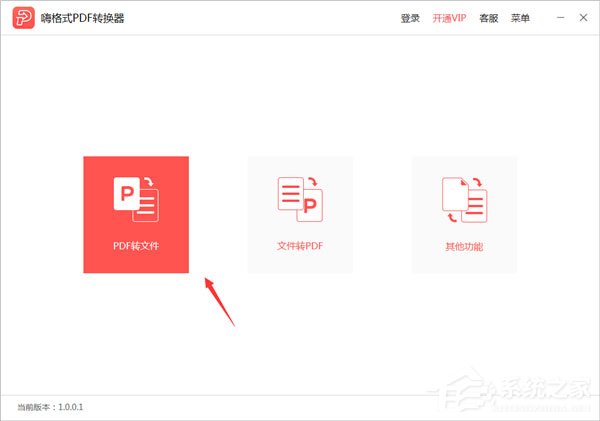
2、进入嗨格式PDF转换器转换界面后,可以点击或拖拽的形式添加PDF文件,添加文件成功后选择转换类型【PDF转Word】,然后根据自己的需求选择输出格式,完成上述操作之后再点击【开始转换】按钮,即可成功的将PDF文件转换成Word格式。

发表评论
共0条
评论就这些咯,让大家也知道你的独特见解
立即评论以上留言仅代表用户个人观点,不代表u老九立场